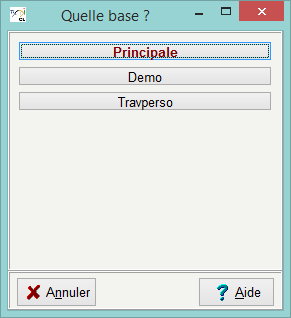1.3. S'identifier et se repérer
S’identifier
Une fois l’installation opérationnelle, vous vous connectez au serveur à partir d’une station à l’aide du client ClientX.exe (en fonction de votre produit : ClientC.exe pour la version Collège-Lycée).
La fenêtre de connexion au serveur s’ouvre :
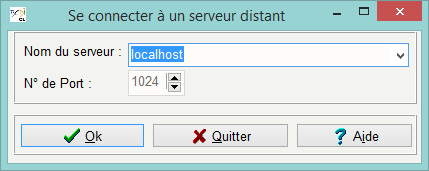
Dans Nom du serveur, indiquez :
-
soit l’adresse IP du serveur
-
soit le nom de votre serveur.Ces informations seront mémorisées et il sera inutile de les saisir lors de la prochaine connexion.
Puis, cliquez sur Ok.
|
|
|
Attention !
Si votre poste de gestion fait également office de serveur, une fois que Serveur.exe est lancé, vous devez tout de même vous connecter à l’aide de ClientX.exe. N'utilisez pas BcdiX.exe !
Dans ce cas, mentionnez dans Nom du serveur : localhost (pour serveur local) ou 127.0.0.1
|
La fenêtre d’identification s’ouvre ensuite et vous demande un mot de passe :
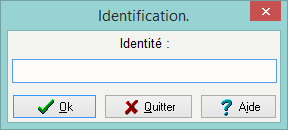
Il existe deux types de mots de passe pour le gestionnaire :
• Admin : permet d’accéder au menu d’administration du logiciel et de paramétrer les bases, les autorisations d’accès aux menus, les masques de saisie, les groupes d’utilisateurs et leurs droits et les paramètres de l’administrateur lui-même.
• Gestion : permet d’accéder au logiciel côté gestionnaire et aux différents menus de BCDI : Gestion du fonds, Gestion des prêts, Rechercher …
|
|
|
Attention !
Pour des raisons de sécurité, ces mots de passe, définis par défaut lors de l’installation de BCDI, sont à modifier.
|
|
|
|
Rappel
La nouvelle règlementation européenne (RGPD) exige des mots de passe avec une complexité minimum.
Si vous modifiez les mots de passe de gestion ou d’administration, vous devrez respecter les règles de complexité suivantes : mots de passe comportant entre 8 et 12 caractères avec au moins 2 chiffres et au moins 2 lettres.
|
Les écrans d'administration de BCDI ne sont pas présentés dans l'état actuel de cette documentation et feront l'objet d'une mise à jour ultérieure.
Se repérer
Une fois identifié, sont indiqués, dans le bandeau au-dessus de la barre de menu, la version du logiciel que vous utilisez et la base dans laquelle vous travaillez :

La fonction Outils > Statistiques fichiers
Elle permet de connaître le nombre de fiches renseignées dans chaque fichier de la base :
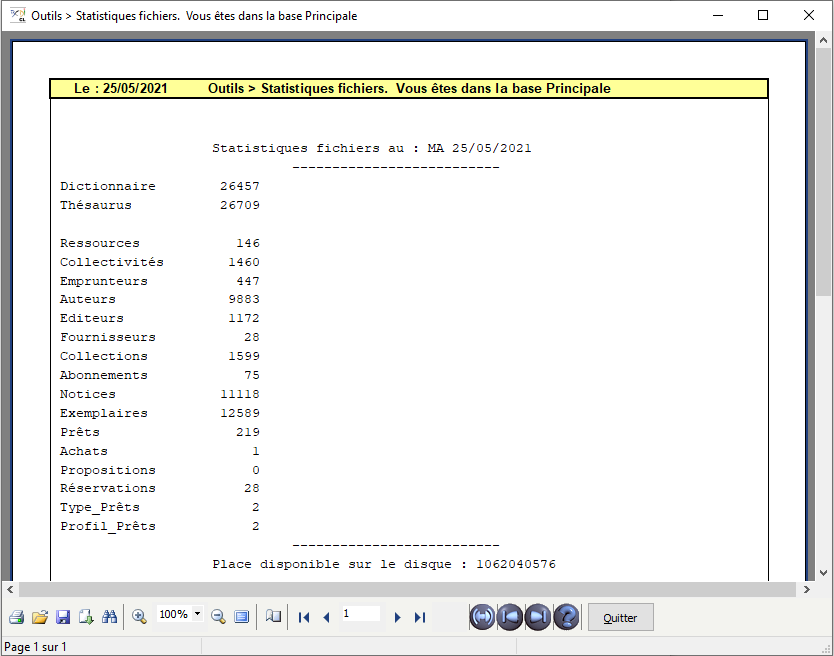
La fonction Changer de base
Cette entrée de menu permet d’ouvrir une fenêtre donnant accès à toutes les bases autorisées avec le mot de passe gestionnaire.
La base en rouge est la base dans laquelle vous vous trouvez :